Με τη λειτουργία αυτή μπορείτε να αποθηκεύετε ως δεδομένα
στην τοπική μονάδα δίσκου του μηχανήματος ή σε εξωτερική συσκευή
μνήμης τα πρωτότυπα που σαρώνονται στο μηχάνημα, τις μεταδιδόμενες
εικόνες φαξ ή δεδομένα εκτύπωσης από υπολογιστή.
Τα αποθηκευμένα αρχεία μπορούν να εκτυπωθούν ή να μεταδοθούν
ανάλογα με τις απαιτήσεις σας. Επίσης είναι δυνατή η επεξεργασία
των αποθηκευμένων αρχείων, για παράδειγμα ο συνδυασμός.
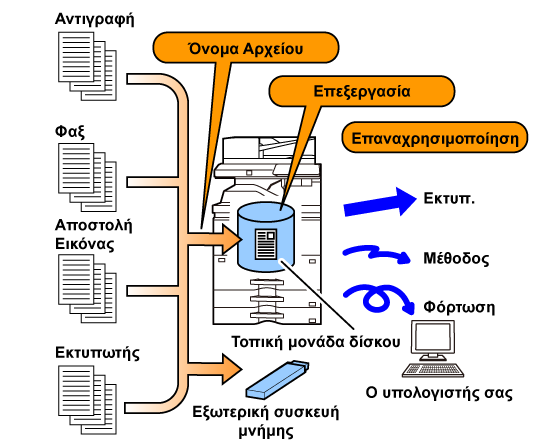
Με τη λειτουργία αρχειοθέτησης
εγγράφων μπορείτε επίσης να εκτυπώνετε υλικά συνεδρίων με τις ίδιες
ρυθμίσεις ή λογιστικά φύλλα που χρησιμοποιούνται για καθημερινές
εργασίες, όπως απαιτείται.
| Πρόσθετη εκτύπωση υλικών συνεδρίων με τις ίδιες ρυθμίσεις |
Εκτύπωση λογιστικών φύλλων, όπως απαιτείται |
|---|---|
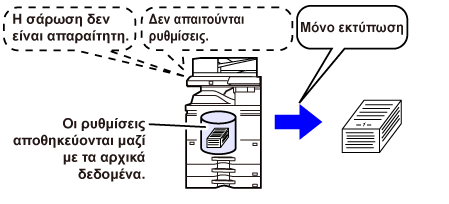 |
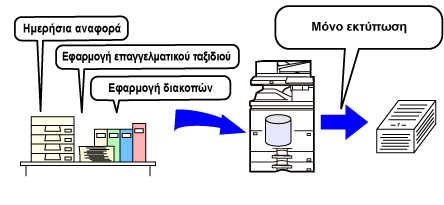 |
Για να αποθηκεύσετε αρχεία με τη βοήθεια
της λειτουργίας αρχειοθέτησης εγγράφων, μπορείτε να χρησιμοποιήσετε τους
ακόλουθους τρόπους: [Quick File] και [Αρχείο] στη λειτουργία
αντιγραφής ή αποστολής εικόνας και [Σάρωση στην τοπική μονάδα δ.] και [Scan to External
Memory Device]
στη λειτουργία αρχειοθέτησης εγγράφων.
| Quick File |
Κατά την εκτέλεση αντιγραφής, σάρωσης ή άλλης εργασίας, με τη λειτουργία αυτή τα δεδομένα των εγγράφων αποθηκεύονται στην τοπική μονάδα δίσκου. Χρησιμοποιήστε τη λειτουργία αυτή, όταν θέλετε να αποθηκεύσετε δεδομένα πρωτοτύπου γρήγορα και εύκολα, χωρίς να ορίσετε όνομα αρχείου ή άλλες πληροφορίες. Το αποθηκευμένο αρχείο μπορεί να χρησιμοποιηθεί και από άλλα άτομα. Μη χρησιμοποιείτε τη μέθοδο αυτή για την αποθήκευση αρχείων, τα οποία δεν θέλετε να χρησιμοποιούν άλλοι. |
|---|---|
| Αρχείο |
Κατά την εκτέλεση αντιγραφής, σάρωσης ή άλλης εργασίας, με τη λειτουργία αυτή τα δεδομένα των εγγράφων αποθηκεύονται στην τοπική μονάδα δίσκου. Σε αντίθεση με το Γρήγορο Αρχείο, κατά την αποθήκευση του αρχείου υπάρχει η δυνατότητα προσάρτησης πληροφοριών διάφορων τύπων, ώστε να είναι δυνατή η αποτελεσματική διαχείριση των αρχείων. Μπορείτε επίσης να ορίσετε κωδικό πρόσβασης. |
| Σάρωση στην τοπική μονάδα δ. |
Με τη λειτουργία αυτή μπορείτε να σαρώσετε ένα πρωτότυπο και να το αποθηκεύσετε στην τοπική μονάδα δίσκου. Όπως και στη λειτουργία Αρχείο, μπορείτε να προσαρτήσετε διάφορους τύπους πληροφοριών. |
| Scan to External Memory Device |
Με αυτήν τη λειτουργία μπορείτε να σαρώσετε ένα πρωτότυπο και να το αποθηκεύσετε σε εξωτερική συσκευή μνήμης, όπως μια συσκευή μνήμης USB. Όπως και στη λειτουργία Αρχείο, μπορείτε να προσαρτήσετε διάφορους τύπους πληροφοριών. |
Χρησιμοποιούνται τρεις τύποι φακέλων για την αποθήκευση
αρχείων στην τοπική μονάδα δίσκου κατά τη χρήση της λειτουργίας
αρχειοθέτησης εγγράφων.
Φάκελοι
στην τοπική μονάδα δίσκου
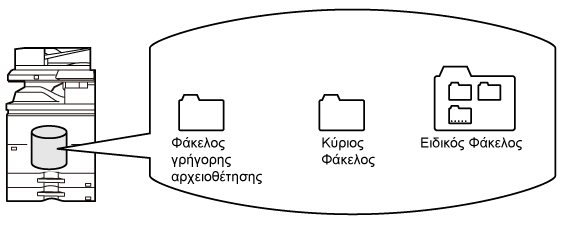
Όταν αποθηκεύετε μια εργασία χρησιμοποιώντας την επιλογή
[Αρχείο] στη λειτουργία αντιγραφής ή στη λειτουργία αποστολής
εικόνας ή την επιλογή [Σάρωση στην τοπική μονάδα δ.] στη λειτουργία αρχειοθέτησης
εγγράφων, είναι χρήσιμο να αποθηκεύετε τα παρακάτω στοιχεία. Οι
ρυθμίσεις αυτές δεν είναι απαραίτητες, όταν αποθηκεύετε μια εργασία
χρησιμοποιώντας την επλογή [Quick File].
| Όνομα Χρήστη |
Είναι απαραίτητο αν πρόκειται να εκχωρήσετε όνομα χρήστη στα αποθηκευμένα αρχεία. Το όνομα χρήστη χρησιμοποιείται επίσης ως κριτήριο αναζήτησης αρχείων. |
|---|---|
| Ειδικός Φάκελος |
Ο Κύριος φάκελος είναι αρχικά διαθέσιμος ως θέση
αποθήκευσης αρχείων από το [Αρχείο] και την [Αποθήκευση Αρχείου]. Αποθηκεύστε
έναν ειδικό φάκελο και ορίστε τον ως θέση αποθήκευσης αρχείων. Ορίστε
έναν κωδικό πρόσβασης για το φάκελο χρήστη, όπως απαιτείται. Πληκτρολογήστε
τον κωδικό ΡΙΝ για να χρησιμοποιήσετε τον φάκελο.
Εφόσον καθορίσετε κωδικό πρόσβασης για τον φάκελο, στον εν λόγω
φάκελο εμφανίζεται το εικονίδιο "
|
| Ο Φάκελός Μου |
Μπορείτε να επιλέξετε έναν ήδη δημιουργημένο ειδικό φάκελο ως "Ο Φάκελός Μου" ή έναν καινούργιο φάκελο ως "Ο Φάκελός Μου". Όταν έχει διαμορφωθεί ''Ο Φάκελός Μου'' και χρησιμοποιείται η πιστοποίηση χρήστη, ο "Ο Φάκελός Μου" θα επιλέγεται πάντοτε ως ο προορισμός για [Αρχείο] και [Αποθήκευση Αρχείου]. |
Συνολικός
αριθμός σελίδων και αρχείων που μπορούν να αποθηκευθούν αθροιστικά
σε ειδικούς φακέλους και στον Κύριο φάκελο
| Παραδείγματα τύπων πρωτοτύπων | Αριθμός σελίδων* | Αριθμός αρχείων | |
|---|---|---|---|
|
Έγχρωμο πρωτότυπο (Παράδειγμα κειμένου και φωτογραφίας) Μέγεθος: A4 |
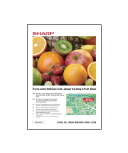 |
Το πολύ 5700 |
Το πολύ 3000 |
|
Ασπρόμαυρο πρωτότυπο (Κείμενο) Μέγεθος: A4 |
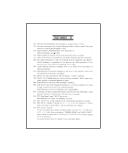 |
Το πολύ 13000 |
|
Αριθμός
σελίδων και αρχείων που μπορούν να αποθηκευθούν στο Φάκελο γρήγορων
αρχείων
| Παραδείγματα τύπων πρωτοτύπων | Αριθμός σελίδων* | Αριθμός αρχείων | |
|---|---|---|---|
|
Έγχρωμο πρωτότυπο (Παράδειγμα κειμένου και φωτογραφίας) Μέγεθος: A4 |
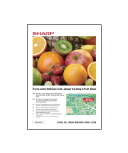 |
Το πολύ 700 |
Το πολύ 1000 |
|
Ασπρόμαυρο πρωτότυπο (Κείμενο) Μέγεθος: A4 |
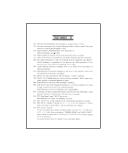 |
Το πολύ 2000 |
|
* Οι υποδεικνυόμενο αριθμοί αποτελούν κατευθυντήριες οδηγίες για τον αριθμό των σελίδων που μπορούν να αποθηκευτούν όταν όλες οι σελίδες είναι έγχρωμες και όταν όλες οι σελίδες είναι ασπρόμαυρες.
Για την αντιγραφή σε λειτουργία ταξινόμησης χρησιμοποιείται
η ίδια περιοχή μνήμης που χρησιμοποιείται για τον κύριο και τον
προσαρμοσμένο φάκελο. Για το λόγο αυτό, όταν έχουν αποθηκευθεί πάρα
πολλά δεδομένα στον κύριο και τον προσαρμοσμένο φάκελο, ενδέχεται
να μην είναι δυνατή η εκτέλεση μεγάλων εργασιών αντιγραφής με τη
λειτουργία ταξινόμησης. Διαγράψτε τα περιττά αρχεία από τον κύριο
και τον προσαρμοσμένο φάκελο.
Οι παραπάνω τύποι πρωτοτύπων είναι παραδείγματα που διευκολύνουν
την κατανόηση των επεξηγήσεων. Ο πραγματικός αριθμός σελίδων και
αρχείων που μπορούν να αποθηκευθούν διαφέρει ανάλογα με τα περιεχόμενα
των εικόνων των πρωτοτύπων και με τις ρυθμίσεις κατά την αποθήκευση
των αρχείων.
Όταν αποθηκεύετε κάποιο αρχείο χρησιμοποιώντας τη λειτουργία
"Αρχείο", προσθέστε τις ακόλουθες πληροφορίες για να το διακρίνεται
από τα άλλα αρχεία.
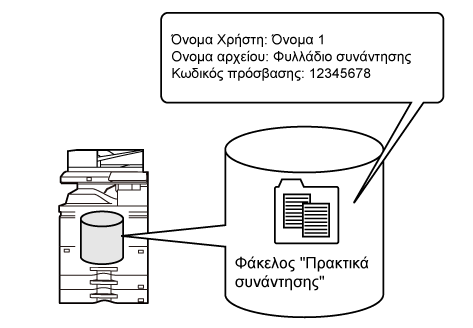
| Όνομα Χρήστη |
Απαιτείται το όνομα χρήστη για την εισαγωγή της κατοχής αρχείου και άλλων πληροφοριών. Το όνομα χρήστη πρέπει να καταχωρηθεί εκ των προτέρων. |
|
|---|---|---|
| Όνομα Αρχείου |
Ονομάζει το αρχείο. |
|
| Αποθήκευση σε |
Καθορίζει τον φάκελο που θα αποθηκεύονται τα αρχεία. |
|
| Ιδιότητα |
Κοινό |
Κάθε χρήστης μπορεί να ανοίγει και να χειρίζεται αρχεία που φέρουν την ιδιότητα "Κοινό". |
|
Προστασία |
Όταν οριστεί η επιλογή "Προστασία", τα αρχεία δεν μπορούν να επεξεργαστούν, να μετακινηθούν και να διαγραφούν. Δεν απαιτείται ρύθμιση του κωδικού πρόσβασης. |
|
|
Εμπιστευτικό |
Μπορείτε να καθορίσετε έναν κωδικό πρόσβασης (με 4 έως 32 χαρακτήρες) για την προστασία του αρχείου. |
|
Για να χρησιμοποιήσετε την Αρχειοθέτηση
Εγγράφων, επιλέξτε τον πίνακα ενεργειών για κάθε λειτουργία.
Για να αποθηκεύσετε δεδομένα ταυτόχρονα με την αντιγραφή ή
το φαξ, αγγίξτε το πλήκτρο [Αρχείο] ή [Γρήγορο Αρχείο] στον πίνακα
λειτουργίας της κάθε λειτουργίας.

Για να χρησιμοποιήσετε την Αρχειοθέτηση Εγγράφων από
την αρχή, επιλέξτε τον πίνακα ενεργειών στη λειτουργία Αρχειοθέτησης
Εγγράφων. Πατήστε οποιοδήποτε από τα πλήκτρα για να σαρώσετε και
να αποθηκεύσετε το πρωτότυπο.
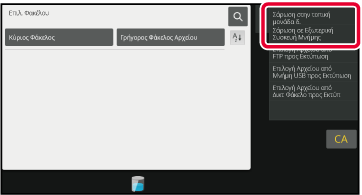
Version 04a / bp70m90_usr_04a_el